Опис вкладки Основні
Вкладка Основні (Main) дозволяє здійснювати основне настроювання принтера відповідно до типу носія. Якщо особливий друк не потрібний, щоб виконати звичайний друк, необхідно просто встановити значення параметрів у цій вкладці.
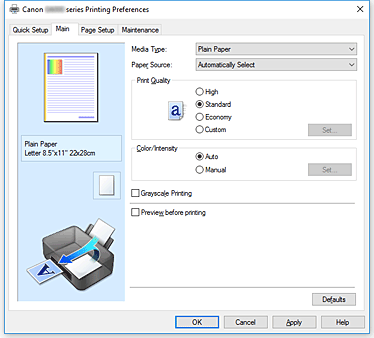
- Попередній перегляд параметрів
-
Паперовий зразок відображає розташування оригінального документа на аркуші паперу.
Можна перевірити загальне компонування документа.
На малюнку зображено, як завантажити папір у принтер відповідно до параметрів драйвера принтера.
Перед друком погляньте на малюнок, щоб переконатися, що настроїли принтер правильно. - Тип носія (Media Type)
-
Дозволяє вибрати тип паперу для друку.
Виберіть тип носія відповідно до паперу, який завантажується у принтер. Це гарантує, що друк для вказаного паперу буде виконано правильно. - Джерело паперу (Paper Source)
-
Відображає джерело, з якого подається папір.
Змінити джерело паперу можна за допомогою драйвера принтера.- Автоматичний вибір (Automatically Select)
- На основі зареєстрованих у драйвері принтера відомостей про папір і відомостей про папір, зареєстрованих на принтері, принтер автоматично визначає джерело паперу та подає папір.
- Задній лоток (Rear Tray)
- Папір завжди подається із заднього лотка.
- Касета (Cassette)
- Папір завжди подається з касети.
-
 Важливо
Важливо- Параметри Джерело паперу (Paper Source), доступні для вибору, можуть бути різні — це залежить від типу та формату паперу.
- Якість друку (Print Quality)
-
Дозволяє настроїти потрібну якість друку.
Виберіть один із перерахованих нижче рівнів якості друку залежно від мети. Важливо
Важливо- Залежно від параметра Тип носія (Media Type) навіть після зміни параметра Якість друку (Print Quality) результати друку можуть бути однаковими.
- Висок. (High)
- Надає пріоритет якості друку над швидкістю.
- Стандарт. (Standard)
- Виконує друк із середнім рівнем швидкості та якості.
- Заощадження (Economy)
-
Зменшує кількість чорного чорнила, що використовується під час друку.
 Примітка
Примітка- Якщо вибрати параметр Заощадження (Economy) у меню Якість друку (Print Quality), це зменшить споживання чорного чорнила. Це означає, що ви можете надрукувати більше, ніж коли вибрано параметр Стандарт. (Standard)
Параметр Заощадження (Economy) не впливає на споживану кількість кольорових чорнил. У разі вибору параметра Заощадження (Economy) або Стандарт. (Standard) використовуватиметься однакова кількість кольорових чорнил.
Докладніше про режим заощадження див. в розділі Режим заощадження.
- Якщо вибрати параметр Заощадження (Economy) у меню Якість друку (Print Quality), це зменшить споживання чорного чорнила. Це означає, що ви можете надрукувати більше, ніж коли вибрано параметр Стандарт. (Standard)
- Інше (Custom)
- Виберіть цей параметр, якщо потрібно настроїти рівень якості друку індивідуально.
- Установити... (Set...)
-
Виберіть значення Інше (Custom) для параметра Якість друку (Print Quality), щоб увімкнути цю кнопку.
Відкрийте Діалогове вікно Інше. Це дозволить настроїти рівень якості друку індивідуально.
- Колір/інтенсивність (Color/Intensity)
-
Дозволяє вибрати метод настроювання кольору.
- Автоматично (Auto)
- Значення параметрів Блакитний (Cyan), Пурпуровий (Magenta), Жовтий (Yellow), Яскравість (Brightness), Інтенсивність (Intensity), Контрастність (Contrast) тощо встановлюються автоматично.
- Вручну (Manual)
- Виберіть цей параметр, якщо потрібно настроїти індивідуальні параметри, як-от Блакитний (Cyan), Пурпуровий (Magenta), Жовтий (Yellow), Яскравість (Brightness), Інтенсивність (Intensity), Контрастність (Contrast) тощо, і метод Корекція кольорів (Color Correction).
- Установити... (Set...)
-
Виберіть значення Вручну (Manual) для параметра Колір/інтенсивність (Color/Intensity), щоб увімкнути цю кнопку.
У діалоговому вікні Ручне настроювання кольору (Manual Color Adjustment) можна настроїти окремі параметри кольору, наприклад Блакитний (Cyan), Пурпуровий (Magenta), Жовтий (Yellow), Яскравість (Brightness), Інтенсивність (Intensity) і Контрастність (Contrast), на вкладці Настроювання кольору та вибрати метод Корекція кольорів (Color Correction) на вкладці Узгодження. Примітка
Примітка- Щоб налаштувати кольори, використовуючи ICC-профіль, установіть профіль за допомогою діалогового вікна Ручне настроювання кольору (Manual Color Adjustment).
- Друк у відтінках сірого (Grayscale Printing)
-
Ця функція під час друку документа перетворює дані у монохромні.
Установіть цей прапорець, щоб виконати монохромний друк кольорового документа. - Попередній перегляд перед друком (Preview before printing)
-
Показує результати друку перед його безпосереднім виконанням.
Установіть цей прапорець для відображення попереднього перегляду перед друком. - Значення за промовчанням (Defaults)
-
Повертає значення всіх змінених параметрів до значень за замовчуванням.
Клацання цієї кнопки повертає значення всіх параметрів на поточному екрані до значень за замовчуванням (заводські настройки).
Діалогове вікно Інше (Custom)
Установіть рівень якості та виберіть потрібну якість друку.
- Якість
- Настроїти рівень якості друку можна за допомогою повзунка.
-
 Важливо
Важливо- Деякі рівні якості друку не можна вибрати — це залежить від параметрів розділу Тип носія (Media Type).
 Примітка
Примітка- Режими якості друку Висок. (High), Стандарт. (Standard) або Заощадження (Economy) прив’язані до повзунка. Тому при переміщенні повзунка зліва відображатимуться відповідні якість та значення. Так само, як і коли для параметра Якість друку (Print Quality) на вкладці Основні (Main) вибрано відповідний перемикач.
Вкладка Настроювання кольору (Color Adjustment)
Ця вкладка дозволяє налаштувати колірний баланс, змінивши настройки параметрів Блакитний (Cyan), Пурпуровий (Magenta), Жовтий (Yellow), Яскравість (Brightness), Інтенсивність (Intensity) і Контрастність (Contrast).
- Попередній перегляд
-
Відображає результат настроювання кольору.
У результаті настроювання кольору та яскравості ці параметри змінюються. Примітка
Примітка- Якщо встановити прапорець Друк у відтінках сірого (Grayscale Printing), графіка буде монохромною.
- Переглянути колірний шаблон (View Color Pattern)
-
Відображає шаблон для перевірки змінення кольору, виконаного за допомогою настроювання кольору.
Установіть цей прапорець для відображення попереднього перегляду з колірним шаблоном. - Блакитний (Cyan) / Пурпуровий (Magenta) / Жовтий (Yellow)
-
Настроює рівень параметрів Блакитний (Cyan), Пурпуровий (Magenta) і Жовтий (Yellow).
Переміщення повзунка праворуч збільшує інтенсивність кольору, а ліворуч — зменшує.
Також можна ввести значення безпосередньо в поле біля відповідного повзунка. Введіть значення в діапазоні від -50 до 50.
У результаті такого настроювання змінюється відносна кількість чорнил кожного кольору, що використовується, а разом із цим і загальний колірний баланс документа. Щоб суттєво змінити загальний колірний баланс, використовуйте прикладну програму. Використовуйте драйвер принтера, тільки якщо потрібно тонко відрегулювати колірний баланс. Важливо
Важливо- Якщо на вкладці Основні (Main) встановлено прапорець Друк у відтінках сірого (Grayscale Printing), пункти Блакитний (Cyan), Пурпуровий (Magenta) і Жовтий (Yellow) відображаються затіненими і є недоступними для вибору.
- Яскравість (Brightness)
-
Дозволяє вибрати яскравість друку.
Змінити рівень «чистих» білого та чорного кольорів не можна. Однак можна змінити яскравість проміжних кольорів. - Інтенсивність (Intensity)
-
Настроює загальну інтенсивність друку.
Переміщення повзунка праворуч збільшує інтенсивність, а ліворуч — зменшує її.
Також можна ввести значення безпосередньо в поле біля відповідного повзунка. Введіть значення в діапазоні від -50 до 50. - Контрастність (Contrast)
-
Настроює контрастність між світлими та темними ділянками зображення, яке друкується.
Переміщення повзунка праворуч збільшує контрастність, а ліворуч — зменшує її.
Також можна ввести значення безпосередньо в поле біля відповідного повзунка. Введіть значення в діапазоні від -50 до 50. - Друк шаблону для настроювання кольору
-
Після змінення колірного балансу або інтенсивності чи контрастності документа функція друку шаблону виконує друк списку результатів настроювання зі значеннями параметрів.
Виберіть цю функцію під час друку шаблону для настроювання кольору. - Настройки друку шаблону... (Pattern Print preferences...)
-
Установіть параметр Надрукувати шаблон для настроювання кольору (Print a pattern for color adjustment), щоб увімкнути цю кнопку.
Відкриється Друк шаблону, у якому можна встановити параметри друку шаблону.
Діалогове вікно Друк шаблону (Pattern Print)
Виконує настроювання друку шаблонів, які дають можливість перевірити колірний баланс або інтенсивність чи контрастність документів.
- Параметри для настроювання (Parameters to Adjust)
-
Виберіть елемент, який потрібно перевірити за допомогою друку шаблону.
- Блакитний/Пурпуровий/Жовтий (Cyan/Magenta/Yellow)
-
Друк шаблону, який дає змогу перевірити баланс блакитного, пурпурового та жовтого кольорів.
 Важливо
Важливо- Якщо на вкладці Основні (Main) встановлено прапорець Друк у відтінках сірого (Grayscale Printing), пункт Блакитний/Пурпуровий/Жовтий (Cyan/Magenta/Yellow) відображається затіненим і є недоступним для вибору.
- Інтенсивність/контрастність (Intensity/Contrast)
- Друк шаблону, який дає змогу перевірити баланс інтенсивності та контрастності.
- Формат паперу для принтера (Printer Paper Size)
-
Дозволяє вибрати формат паперу, який використовуватиметься для друку шаблону.
Цей параметр пов’язаний із пунктом Формат паперу для принтера (Printer Paper Size) на вкладці Настроювання сторінки (Page Setup). -
 Примітка
Примітка- Тут можуть відображатися формати, які не можна вибрати, — це залежить того, який формат паперу вибрано на вкладці Настроювання сторінки (Page Setup).
- Кількість зразків шаблонів (Amount of Pattern Instances)
-
Дозволяє зазначити кількість шаблонів для друку.
Можна вибрати пункти Найбільш. (Largest), Велик. (Large) і Маленьк. (Small). Нижче наведено кількість шаблонів, яку можна надрукувати після вибору формату шаблону. Примітка
Примітка- Якщо вибрано певні формати паперу або формати паперу, що виводиться, вибрати значення Найбільш. (Largest) і Велик. (Large) не можна.
- У вікні попереднього перегляду параметрів на вкладці Основні (Main) відображається зображення, в якому можна подивитись загальне компонування.
- Найбільш. (Largest)
-
Блакитний/Пурпуровий/Жовтий (Cyan/Magenta/Yellow) 37
Інтенсивність/контрастність (Intensity/Contrast) 49 - Велик. (Large)
-
Блакитний/Пурпуровий/Жовтий (Cyan/Magenta/Yellow) 19
Інтенсивність/контрастність (Intensity/Contrast) 25 - Маленьк. (Small)
-
Блакитний/Пурпуровий/Жовтий (Cyan/Magenta/Yellow) 7
Інтенсивність/контрастність (Intensity/Contrast) 9
- Відхилення в кольорі між зразками (Color Variation Between Instances)
-
Дозволяє встановити величину змінення кольору між сусідніми шаблонами.
Виберіть одне зі значень: Велик. (Large), Середн. (Medium) і Маленьк. (Small). При значенні Велик. (Large) колір змінюється значним чином, а при значенні Маленьк. (Small) — незначним. Примітка
Примітка- Значення Велик. (Large) приблизно вдвічі більше значення Середн. (Medium), а значення Маленьк. (Small) — приблизно вдвічі менше значення Середн. (Medium).
Вкладка Узгодження (Matching)
Дозволяє вибрати метод настроювання кольорів відповідно до типу документа, який потрібно надрукувати.
- Корекція кольорів (Color Correction)
-
Дає змогу вибрати параметр Узгодження драйвера (Driver Matching), ICM або Нічого (None) відповідно до мети операції друку.
 Важливо
Важливо- Якщо на вкладці Основні (Main) встановлено прапорець Друк у відтінках сірого (Grayscale Printing), пункт Корекція кольорів (Color Correction) відображається затіненим і є недоступним для вибору.
- Узгодження драйвера (Driver Matching)
- Технологія Canon Digital Photo Color дає змогу друкувати sRGB-дані з відтінками кольорів, яким здебільшого віддають перевагу.
- ICM
- Дає змогу настроїти кольори за допомогою ICC-профілю під час друку.
-
 Важливо
Важливо- Якщо у прикладній програмі ICM вимкнено, значення ICM буде недоступним для параметра Корекція кольорів (Color Correction) і принтер може не друкувати дані зображення належним чином.
- Нічого (None)
- Слугує для вимкнення настроювання кольору за допомогою драйвера принтера.
Див. також
- Настроювання рівня «Якість друку» (Інше)
- Настроювання колірного балансу
- Настроювання яскравості
- Настроювання інтенсивності
- Настроювання контрастності
- Настроювання колірного балансу за допомогою зразків шаблонів (драйвер принтера)
- Настроювання інтенсивності й контрастності за допомогою зразків шаблонів (драйвер принтера)
- Зазначення корекції кольорів
- Настроювання кольорів за допомогою драйвера принтера
- Друк із використанням ICC-профілів
- Монохромний друк кольорового документа
- Відображення результатів друку перед його виконанням

